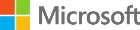файл: chrome_123.0.6132.46.exe
Оцените веб-браузер Google Chrome


| Другие обозреватели Интернета | |
| Google Chrome (Гугл Хром) | Подробнее |
| Opera (Опера) | Подробнее |
| Mozilla Firefox (Мозилла Фаерфокс) | Подробнее |
| Chromium (Хромиум) | Подробнее |
| Maxthon (Макстон) | Подробнее |
Google Chrome (Гугл Хром) - Интернет-браузер, разработанный компанией Google на базе свободного браузера Chromium и движка Blink. Google Chrome нацелен на повышение безопасности, а также на увеличение скорости и стабильности работы.
Он периодически загружает обновления и предупреждает пользователя о нежелательности посещения подозрительных сайтов. Браузер поддерживает режим "инкогнито". Те страницы, которые просматриваются в этом режиме не могут оставлять следы в истории поиска, а также файлы cookie, они будут автоматически удалены когда пользователь закроет просматриваемые окна, однако закладки и загруженные файлы всегда остаются целыми.
Google Chrome также использует высоко-производительный движок JavaScript V8, что свидетельствует о достаточной скорости его использования. Встроенный диспетчер задач дает возможность посмотреть используемую сайтами оперативную память, и в случае необходимости завершить их работу. Графический интерфейс пользователя достаточно минималистичен и выполнен рационально по сравнении с другими браузерами, при этом панель настроек, находящаяся в верхнем правом углу всегда доступна и дает возможность пользователю изменять и регулировать все необходимые параметры.
Отличительная черта Google Chrome, это страница быстрого доступа с возможностью просмотра наиболее посещаемых веб-сайтов с синхронизацией закладок и недавно закрытых вкладок и возможностью изменения внешнего вида страницы. Загружаемый с веб-сайта файл появляется в нижней части вкладки в панели загрузок, там же отображается ход этого процесса.
____________________________________________________
Системные требования для ПК
• Процессор - Intel Pentium 4, или более мощный
• Размер оперативной памяти 512 МБ, или больше
• Свободное место на жестком диске - 350 МБ
• Видеокарта с памятью не менее 128 Мб, или более
• Архитектура с разрядностью 32 или 64 бит (x86 или x64)
____________________________________________________
Достоинства
• Удобный интерфейс
• Улучшенная панель настроек
• Повышенный уровень безопасности
• Комфортность использования
• Страница быстрого доступа
____________________________________________________
Недостатки
• Особых не выявлено
____________________________________________________
Предупреждение
Дистрибутивы браузеров проверены известными антивирусными программами и считаются безопасными. Тем не менее, мы рекомендуем пользователям после загрузки файлов на свой компьютер, проверить их еще раз.
____________________________________________________
Предыдущие версии браузера
Google Chrome 52.0.2743.116 Размер: 964 КБ
____________________________________________________
Контрольные суммы
CRC32: 03911BF8
MD5: 6D27E80BC52FE60EAC727961D810811C
SHA-1: FC15BAB1F23B9F734E0FA5B7490B8203DC8D4F4E
SHA-256: 6A93BDD649A6B419A8AECCA5D379FE4695D
4995FADC93EB38C50A615D837993D
____________________________________________________
Поддерживаемые типы файлов
HTML, HTM, MHTML, SHTML, XHTML, TXT, TEXT, JPE, PDF,
JPG, JPEG, GIF, PNG, BMP, SVG, SVGZ, XML, SWF, ICO.
____________________________________________________
Постоянный URL страницы
https://www.browserss.ru/google-chrome.html
____________________________________________________
Код ссылки на эту страницу
<a href="https://www.browserss.ru/google-chrome.html">Код
ссылки на эту страницу</a>
____________________________________________________
Он периодически загружает обновления и предупреждает пользователя о нежелательности посещения подозрительных сайтов. Браузер поддерживает режим "инкогнито". Те страницы, которые просматриваются в этом режиме не могут оставлять следы в истории поиска, а также файлы cookie, они будут автоматически удалены когда пользователь закроет просматриваемые окна, однако закладки и загруженные файлы всегда остаются целыми.
Google Chrome также использует высоко-производительный движок JavaScript V8, что свидетельствует о достаточной скорости его использования. Встроенный диспетчер задач дает возможность посмотреть используемую сайтами оперативную память, и в случае необходимости завершить их работу. Графический интерфейс пользователя достаточно минималистичен и выполнен рационально по сравнении с другими браузерами, при этом панель настроек, находящаяся в верхнем правом углу всегда доступна и дает возможность пользователю изменять и регулировать все необходимые параметры.
Отличительная черта Google Chrome, это страница быстрого доступа с возможностью просмотра наиболее посещаемых веб-сайтов с синхронизацией закладок и недавно закрытых вкладок и возможностью изменения внешнего вида страницы. Загружаемый с веб-сайта файл появляется в нижней части вкладки в панели загрузок, там же отображается ход этого процесса.
____________________________________________________
Системные требования для ПК
• Процессор - Intel Pentium 4, или более мощный
• Размер оперативной памяти 512 МБ, или больше
• Свободное место на жестком диске - 350 МБ
• Видеокарта с памятью не менее 128 Мб, или более
• Архитектура с разрядностью 32 или 64 бит (x86 или x64)
____________________________________________________
Достоинства
• Удобный интерфейс
• Улучшенная панель настроек
• Повышенный уровень безопасности
• Комфортность использования
• Страница быстрого доступа
____________________________________________________
Недостатки
• Особых не выявлено
____________________________________________________
Предупреждение
Дистрибутивы браузеров проверены известными антивирусными программами и считаются безопасными. Тем не менее, мы рекомендуем пользователям после загрузки файлов на свой компьютер, проверить их еще раз.
____________________________________________________
Предыдущие версии браузера
Google Chrome 60.0.3112.113
Размер: 1,07 МБGoogle Chrome 60.0.3112.101
Размер: 1,07 МБGoogle Chrome 60.0.3112.78
Размер: 1,07 МБGoogle Chrome 59.0.3071.109
Размер: 1,07 МБGoogle Chrome 59.0.3071.104
Размер: 1,07 МБGoogle Chrome 59.0.3071.86
Размер: 1,07 МБGoogle Chrome 58.0.3029.81
Размер: 1,07 МБGoogle Chrome 57.0.2987.133
Размер: 1,07 МБGoogle Chrome 57.0.2987.110
Размер: 1,07 МБGoogle Chrome 57.0.2987.98
Размер: 1,07 МБGoogle Chrome 56.0.2924.87
Размер: 1,01 МБGoogle Chrome 56.0.2924.76
Размер: 1,01 МБGoogle Chrome 55.0.2883.87
Размер: 1,01 МБGoogle Chrome 55.0.2883.75
Размер: 1,01 МБGoogle Chrome 54.0.2840.99
Размер: 1,01 МБGoogle Chrome 54.0.2840.87
Размер: 1,01 МБGoogle Chrome 54.0.2840.71
Размер: 1,01 МБGoogle Chrome 54.0.2840.59
Размер: 1,01 МБGoogle Chrome 53.0.2785.143
Размер: 1,01 МБGoogle Chrome 53.0.2785.116
Размер: 1,01 МБGoogle Chrome 53.0.2785.101
Размер: 1,01 МБGoogle Chrome 53.0.2785.89
Размер: 1,01 МБGoogle Chrome 52.0.2743.116 Размер: 964 КБ
Google Chrome 52.0.2743.82
Размер: 964 КБGoogle Chrome 51.0.2704.106
Размер: 964 КБGoogle Chrome 51.0.2704.84
Размер: 964 КБGoogle Chrome 51.0.2704.63
Размер: 964 КБGoogle Chrome 50.0.2661.102
Размер: 964 КБ____________________________________________________
Контрольные суммы
CRC32: 03911BF8
MD5: 6D27E80BC52FE60EAC727961D810811C
SHA-1: FC15BAB1F23B9F734E0FA5B7490B8203DC8D4F4E
SHA-256: 6A93BDD649A6B419A8AECCA5D379FE4695D
4995FADC93EB38C50A615D837993D
____________________________________________________
Поддерживаемые типы файлов
HTML, HTM, MHTML, SHTML, XHTML, TXT, TEXT, JPE, PDF,
JPG, JPEG, GIF, PNG, BMP, SVG, SVGZ, XML, SWF, ICO.
____________________________________________________
Постоянный URL страницы
https://www.browserss.ru/google-chrome.html
____________________________________________________
Код ссылки на эту страницу
<a href="https://www.browserss.ru/google-chrome.html">Код
ссылки на эту страницу</a>
____________________________________________________
9,0 Оценка браузера по версии сайта










15
20
25
35
10
31
30
15
23
20
5
23
35
15
3
10
35
20
10
20
0
73
26
5
17
Результат: 521 балл
Параметры
Тест поддержки элементов HTML5
Parsing rules
Elements
Forms
Microdata
Location and Orientation
Output
Input
Communication
Peer To Peer
User interaction
Performance
Security
History and navigation
Video
Audio
Other
Web Components
Streams
Files
Storage
Web applications
Responsive images
2D Graphics
3D Graphics
Animation
max
Значения
10
20
30
40
50
60
70
5
30
75
0
20
10
25
35
20
20
25
40
10
35
30
15
25
20
5
25
35
15
5
10
20
Internet browser developed by Google based on the Chromium browser-free engine and Blink. Google Chrome aims to improve security, as well as increased speed and stability.
It periodically downloads updates and alerts the user that visit suspicious sites. The browser supports the mode "Incognito". Those pages that are viewable in this mode can not leave traces in the search history, as well as cookies, they will be automatically deleted when the user closes the window is viewable, but bookmarks and downloaded files always remain intact.
Google Chrome also uses a high-performance V8 JavaScript engine, which testifies to sufficient speed to use it. Built-in Task Manager gives you the ability to view sites used memory, and, if necessary, to complete their work. A graphical user interface without enough and made rational by comparison with other browsers, with this settings panel, located in the upper right corner is always available and allows the user to modify and adjust any necessary parameters.
A distinctive feature of Google Chrome is the new tab page with the ability to view most visited websites with the synchronization of bookmarks, and recently closed tabs and the ability to change the appearance of the page. Downloadable from the Web site file appears at the bottom of the tabs in the downloads bar, there's also displays the progress of the process.
"Горячие" клавиши
Открытие меню для настройки и персонализации браузера Alt + F / Alt + E / F10
Включение или отключение панели закладок Ctrl + Shift + B
Открытие страницы "История" Ctrl + H
Открытие страницы загрузок Ctrl + J
Открытие диспетчера задач Shift + Esc
Быстрые клавиши для перемещения по панели инструментов Shift + Alt + T
Перемещение по элементам панели инструментов Tab, Shift + Tab, Home, End, стрелка вправо и стрелка влево
Активация кнопок панели инструментов, включая действия на странице и в браузере Пробел или Ввод
Отображение соответствующего контекстного меню (например, истории просмотров при нажатии кнопки "Назад") Shift + F10
Перемещение с панели инструментов обратно на страницу Esc
Перемещение на следующую область, доступную с клавиатуры. Возможен переход на указанные ниже области:
URL в адресной строке;
панель закладок (если отображается);
главное окно веб-содержания (включая любые информационные панели);
панель загрузок (если отображается) F6 / Shift + F6
Открытие инструментов разработчика Ctrl + Shift + J
Открытие диалогового окна "Очистить историю" Ctrl + Shift + Delete
Открытие справки о браузере в новой вкладке F1
Переключение между аккаунтами пользователей Ctrl + Shift + M
Открытие нового окна Ctrl + N
Открытие новой вкладки Ctrl + T
Открытие нового окна в режиме инкогнито Ctrl + Shift + N
Открытие сохраненного на компьютере файла в браузере Ctrl + O и выбор файла
Открытие ссылки в новой вкладке без переключения на нее Ctrl и нажатие на ссылку
Открытие ссылки в новой вкладке с переключением на нее Ctrl + Shift и нажатие на ссылку
Открытие ссылки в новом окне Shift и нажатие на ссылку
Повторное открытие последней закрытой вкладки. Ctrl + Shift + T
Переход на вкладку с указанным порядковым номером. Цифра соответствует номеру вкладки на панели Ctrl + 1 - Ctrl + 8
Переход на последнюю вкладку Ctrl + 9
Отображение списка страниц, просмотренных на текущей вкладке. Нажатие правой кнопки мыши / нажатие и удержание стрелок "Назад" или "Вперед" на панели инструментов браузера.
Переход на предыдущую страницу в списке просмотров для текущей вкладки. Backspace или одновременное нажатие Alt и стрелки влево
Переход на следующую страницу в списке просмотров для текущей вкладки. Shift + Backspace или одновременное нажатие Alt и стрелки вправо
Развертывание или свертывание окна. Двойное нажатие кнопкой мыши на свободном месте на панели вкладок.
Печать текущей страницы Ctrl + P
Сохранение текущей страницы Ctrl + S
Обновление текущей страницы F5 / Ctrl + R
Прерывание загрузки текущей страницы Esc
Открытие строки поиска Ctrl + F
Переход к следующему результату поиска на странице
Ctrl + G / F3
Переход к предыдущему результату поиска на странице
Ctrl + Shift + G / Shift + F3 / Shift + Enter
Обновление текущей страницы без учета кэшированного содержания Ctrl + F5 / Shift + F5
Загрузка целевого элемента ссылки. Нажатие на ссылку
при нажатой клавише Alt
Просмотр исходного кода текущей страницы Ctrl + U
Сохранение ссылки как закладки. Перетаскивание ссылки на панель закладок.
Сохранение текущей страницы как закладки Ctrl + D
Сохранение всех открытых страниц как закладок в новой папке Ctrl + Shift +D
Просмотр страницы в полноэкранном режиме F11
Для возврата к обычному режиму просмотра страницы снова нажмите F11
Увеличение масштаба страницы Ctrl и + или прокручивание колеса мыши вверх с удержанием клавиши Ctrl
Уменьшение масштаба страницы Ctrl и - (минус) или прокручивание колеса мыши вниз с удержанием клавиши Ctrl
Возврат к обычному масштабу страницы Ctrl + 0
Прокручивание страницы вниз Пробел
Возврат к началу страницы Home
Переход к концу страницы End
Прокручивание страницы вправо или влево. Прокрутка колеса мыши с удержанием клавиши Shift
Поиск с помощью поисковой системы по умолчанию. Ввод поискового запроса с последующим нажатием клавиши Ввод
Поиск с помощью поисковой системы, связанной с ключевым словом. Ввод ключевого слова поисковой системы, затем через пробел ввод поискового запроса и нажатие клавиши Ввод
Выделение URL Ctrl + L / Alt + D
Добавление "?" в адресную строку. Введите поисковый запрос после вопросительного знака для поиска с
помощью поисковой системы по умолчанию Ctrl + K /
Ctrl + E
Перемещение курсора к предыдущему ключевому слову в адресной строке. Одновременное нажатие Ctrl и стрелки влево
Перемещение курсора к следующему ключевому слову в адресной строке. Одновременное нажатие Ctrl и стрелки вправо
Удаление ключевого слова, стоящего перед курсором в адресной строке Ctrl + Backspace
Удаление данной записи из истории просмотров (если это возможно). Выбор записи в раскрывающемся списке адресной строки с помощью клавиш со стрелками и последующее нажатие Shift + Delete
Выбор первой или последней записи в раскрывающемся меню. Нажатие PgUp или PgDown, когда отображается раскрывающееся меню адресной строки.
Открытие меню для настройки и персонализации браузера Alt + F / Alt + E / F10
Включение или отключение панели закладок Ctrl + Shift + B
Открытие страницы "История" Ctrl + H
Открытие страницы загрузок Ctrl + J
Открытие диспетчера задач Shift + Esc
Быстрые клавиши для перемещения по панели инструментов Shift + Alt + T
Перемещение по элементам панели инструментов Tab, Shift + Tab, Home, End, стрелка вправо и стрелка влево
Активация кнопок панели инструментов, включая действия на странице и в браузере Пробел или Ввод
Отображение соответствующего контекстного меню (например, истории просмотров при нажатии кнопки "Назад") Shift + F10
Перемещение с панели инструментов обратно на страницу Esc
Перемещение на следующую область, доступную с клавиатуры. Возможен переход на указанные ниже области:
URL в адресной строке;
панель закладок (если отображается);
главное окно веб-содержания (включая любые информационные панели);
панель загрузок (если отображается) F6 / Shift + F6
Открытие инструментов разработчика Ctrl + Shift + J
Открытие диалогового окна "Очистить историю" Ctrl + Shift + Delete
Открытие справки о браузере в новой вкладке F1
Переключение между аккаунтами пользователей Ctrl + Shift + M
Открытие нового окна Ctrl + N
Открытие новой вкладки Ctrl + T
Открытие нового окна в режиме инкогнито Ctrl + Shift + N
Открытие сохраненного на компьютере файла в браузере Ctrl + O и выбор файла
Открытие ссылки в новой вкладке без переключения на нее Ctrl и нажатие на ссылку
Открытие ссылки в новой вкладке с переключением на нее Ctrl + Shift и нажатие на ссылку
Открытие ссылки в новом окне Shift и нажатие на ссылку
Повторное открытие последней закрытой вкладки. Ctrl + Shift + T
Переход на вкладку с указанным порядковым номером. Цифра соответствует номеру вкладки на панели Ctrl + 1 - Ctrl + 8
Переход на последнюю вкладку Ctrl + 9
Отображение списка страниц, просмотренных на текущей вкладке. Нажатие правой кнопки мыши / нажатие и удержание стрелок "Назад" или "Вперед" на панели инструментов браузера.
Переход на предыдущую страницу в списке просмотров для текущей вкладки. Backspace или одновременное нажатие Alt и стрелки влево
Переход на следующую страницу в списке просмотров для текущей вкладки. Shift + Backspace или одновременное нажатие Alt и стрелки вправо
Развертывание или свертывание окна. Двойное нажатие кнопкой мыши на свободном месте на панели вкладок.
Печать текущей страницы Ctrl + P
Сохранение текущей страницы Ctrl + S
Обновление текущей страницы F5 / Ctrl + R
Прерывание загрузки текущей страницы Esc
Открытие строки поиска Ctrl + F
Переход к следующему результату поиска на странице
Ctrl + G / F3
Переход к предыдущему результату поиска на странице
Ctrl + Shift + G / Shift + F3 / Shift + Enter
Обновление текущей страницы без учета кэшированного содержания Ctrl + F5 / Shift + F5
Загрузка целевого элемента ссылки. Нажатие на ссылку
при нажатой клавише Alt
Просмотр исходного кода текущей страницы Ctrl + U
Сохранение ссылки как закладки. Перетаскивание ссылки на панель закладок.
Сохранение текущей страницы как закладки Ctrl + D
Сохранение всех открытых страниц как закладок в новой папке Ctrl + Shift +D
Просмотр страницы в полноэкранном режиме F11
Для возврата к обычному режиму просмотра страницы снова нажмите F11
Увеличение масштаба страницы Ctrl и + или прокручивание колеса мыши вверх с удержанием клавиши Ctrl
Уменьшение масштаба страницы Ctrl и - (минус) или прокручивание колеса мыши вниз с удержанием клавиши Ctrl
Возврат к обычному масштабу страницы Ctrl + 0
Прокручивание страницы вниз Пробел
Возврат к началу страницы Home
Переход к концу страницы End
Прокручивание страницы вправо или влево. Прокрутка колеса мыши с удержанием клавиши Shift
Поиск с помощью поисковой системы по умолчанию. Ввод поискового запроса с последующим нажатием клавиши Ввод
Поиск с помощью поисковой системы, связанной с ключевым словом. Ввод ключевого слова поисковой системы, затем через пробел ввод поискового запроса и нажатие клавиши Ввод
Выделение URL Ctrl + L / Alt + D
Добавление "?" в адресную строку. Введите поисковый запрос после вопросительного знака для поиска с
помощью поисковой системы по умолчанию Ctrl + K /
Ctrl + E
Перемещение курсора к предыдущему ключевому слову в адресной строке. Одновременное нажатие Ctrl и стрелки влево
Перемещение курсора к следующему ключевому слову в адресной строке. Одновременное нажатие Ctrl и стрелки вправо
Удаление ключевого слова, стоящего перед курсором в адресной строке Ctrl + Backspace
Удаление данной записи из истории просмотров (если это возможно). Выбор записи в раскрывающемся списке адресной строки с помощью клавиш со стрелками и последующее нажатие Shift + Delete
Выбор первой или последней записи в раскрывающемся меню. Нажатие PgUp или PgDown, когда отображается раскрывающееся меню адресной строки.
Установка браузера Google Chrome на компьютер
Чтобы установить Google Chrome следует выполнить следующие действия:
1. Загрузить установочный файл.
2. После появлении запроса нажать Выполнить или Сохранить.
3. Необходимо дважды нажать на сохраненный файл, чтобы запустить процесс установки. Настройки
главной страницы и история будут автоматически импортированы из ранее используемого браузера.
4. Запустить браузер Google Chrome.
• Windows 7/Vista. После завершения установки, автоматически откроется окно браузера
• Windows 8. В открывшемся диалоговом окне нажать Далее, для выбора браузера по умолчанию. Google
Chrome, откроется с экрана запуска в виде приложения для Windows 8.
Системные требования
Перед установкой Google Chrome убедитесь, что ваш компьютер отвечает этим требованиям:
• Операционная система Windows Vista, Windows 7, Windows 8 или Windows 10.
Примечание. Скоро прекратится поддержка Windows XP и Windows Vista.
• Процессор Intel Pentium 4 или старше с поддержкой SSE2.
• 350 МБ свободного пространства на диске.
• 512 МБ оперативной памяти.
Установка Chrome в режиме офлайн
1. Загрузить альтернативный установочный файл браузера. Загруженный файл возможно сохранить в любом
месте, в том числе и на другом устройстве.
2. Открыть файл двойным нажатием на него и следовать предлагаемым инструкциям.
Обновление Google Chrome
С целью обеспечения должной защиты вашего компьютера, процесс обновления Google Chrome
происходит автоматически. В этом случае возможно изменение внешнего вида, элементов управления или
общего оформления.
Проверка наличия обновлений
В соответствии с вашими настройками, как правило Google Chrome обновляется автоматически.
Процесс обновления выполняется в фоновом режиме при перезапуске браузера. В случае если Google
Chrome был открыт продолжительное время, значок меню может изменить свой цвет:
• зеленый - обновление доступно два дня;
• оранжевый - обновление доступно четыре дня;
• красный - обновление доступно семь дней.
Для обновления Google Chrome, рекомендуется выполнить следующие действия:
1. Открыть в правом верхнем углу меню Chrome..
2. Выбрать пункт Обновить Google Chrome. Отсутствие этого пункта сообщает о том что на компьютере
уже установлена последняя версия.
3. Нажать пункт Перезапустить.
Все открытые окна и вкладки сохранятся в браузере и автоматически запустятся при его следующем запуске.
Если необходимо перезапустить браузер позднее, следует нажать пункт Не сейчас. Тогда обновление
произойдет при следующем запуске.
Импорт настроек из другого браузера
Чтобы импортировать настройки в Chrome из другого браузера, такие как: дополнительные настройки,
закладки, настройки поиска, сохраненные пароли, необходимо произвести следующие действия.
1. Закрыть все окна браузера (если они открыты).
2. Запустить Google Chrome.
3. Открыть на панели инструментов браузера меню Chrome.
4. Выбрать пункт Закладки.
5. Нажать на кнопку Импортировать закладки и настройки.
6. В окне "Импорт закладок и настроек" выбрать приложение, настройки которого следует импортировать.
7. Нажать пункт Импорт.
Вход в Chrome
Для получения доступа к закладкам, сохраненным паролям, истории посещений и другим настройкам Chrome
на любом устройстве, необходимо войти в учетную запись Google и включить процесс
синхронизации соответствующих данных. Для входа в Chrome, потребуется аккаунт от Google. Войдя в
него необходимо выбрать устройство и следовать приведенным инструкциям.
1. Запустить браузер Chrome.
2. В правом верхнем углу браузера нажать кнопку с вашим именем или адресом электронной почты.
3. Выбрать Войти в Chrome.
4. Войти в аккаунт Google.
5. Для установки параметров синхронизации следует нажать кнопку Настройки и указать, те данные,
которыми должны обмениваться все устройства, на которых был выполнен вход в браузере.
Выход из Chrome или удаление синхронизируемого аккаунта
Любой пользователь всегда может выйти из Chrome или отключить от него аккаунт Google. В этом случае
будет отключена синхронизация браузера с учетной записью на данном устройстве. Помимо этого,
допускается удаление самого пользователя из Chrome, а также сброса установленных данных с устройства.
Существует несколько способов выхода из браузера.
Выход из Chrome (первый способ)
1. В правом верхнем углу окна браузера следует открыть меню Chrome
2. Выбрать меню Настройки.
3. В разделе "Вход" необходимо нажать Отключить аккаунт Google.
4. В окне подтверждения выбрать пункт Отключить аккаунт.
В случае выхода из браузера, возможна остановка синхронизации с учетной записью Google, некоторые
данные могут не сохраниться на устройстве пользователя.
Выход из Chrome (второй способ, с удалением данных и остановкой синхронизации)
Допускается выключить синхронизацию учетной записи от Google и стереть соответствующие данные.
1. Войти в учетную запись Google и открыть Личный кабинет.
2. Нажать Остановить синхронизацию.
3. Подтвердить ОК.
Данная процедура выполняется однократно и влечет за собой остановку синхронизации на всех
подключенных устройствах, без потери данных в браузере.
Выход из Chrome (третий способ, с окончательным удалением профиля пользователя из браузера)
1. В правом верхнем углу браузера Chrome следует нажать кнопку текущего пользователя.
2. Выбрать пункт Сменить пользователя.
3. Выбрать пользователя (если несколько), профиль которого необходимо удалить.
4. В правом верхнем углу информационной панели пользователя нажать стрелку вниз.
5. Выбрать кнопку Удалить пользователя.
6. В диалоговом окне нажать на пункт Удалить пользователя.
При удалении пользователя из браузера все его данные стираются с используемого устройства. Отменить
это действие не представляется возможным. В случае сохранения информации на устройстве, при
остановленном аккаунте Chrome следует закрыть браузер. Тогда войдя в учетную запись через Chrome
возможно получить доступ к данным синхронизации. Удаление профиля пользователя может потребоваться в
случае работы на другом компьютере.
Синхронизация вкладок на разных устройствах
Данная опция полезна при использовании Chrome на различных устройствах с использованием
основных операционных систем. Включена поддержка на Windows, Mac OS, Chrome OS, Linux, Android, iOS.
Удобство заключается в использовании эл. почты, открытии вкладок на других устройствах, просмотра
истории посещений.
Включение синхронизации
Следует запустить браузер на всех используемых устройствах и задать на них настройки синхронизации, при
этом войти с одной и той же учетной записью Google.
• Устройства Windows, Mac OS, Linux и Chrome OS:
1. Открыть меню Chrome, далее пункт Настройки.
2. Нажать кнопку Дополнительные настройки синхронизации и в открывшемся окне установить флажок
"Вкладки". (Для отключения синхронизации, снять этот флажок).
• Устройства Android:
1. Открыть меню Chrome, далее пункт Настройки. Выбрать Ваш адрес электронной почты.
2. Нажать пункт Синхронизация и установить флажок "Открытые вкладки". (Для отключения синхронизации,
снять этот флажок).
• Устройства iOS:
1. Открыть меню Chrome, далее пункт Настройки. Выбрать адрес электронной почты. Дополнительные.
2. Установить переключатель "Синхронизировать все" в положение ВКЛ. Для синхронизации некоторых
данных, следует установить переключатель в положение ВЫКЛ и выбрать требуемый вариант. Для
отключения синхронизации вкладок, установить переключатель "Открытые вкладки" в положение ВЫКЛ.
Получение доступа к открытым вкладкам с синхронизированных устройств
1. Открыть меню Chrome.
2. Нажать История и недавние вкладки.
3. Выбрать необходимую вкладку.
Назначение Google Chrome, браузером по умолчанию
1. Запустить браузер Chrome.
2. В правом верхнем углу открыть меню Chrome.
3. Нажать пункт Настройки.
4. В разделе "Браузер по умолчанию" нажать кнопку Назначить Google Chrome браузером по умолчанию.
В случае отсутствия данной кнопки следует считать что браузер уже установлен по умолчанию.
для Windows 8 и более ранних версий:
Шаг 1: Настройка параметров Windows
1. Загрузить и установить браузер Chrome.
2. Нажать правой кнопкой мыши на кнопку Пуск, выбрать пункт Панель управления.
3. Нажать Программы, далее Программы по умолчанию, затем Задание программ по умолчанию.
4. На панели слева выбрать Google Chrome.
5. Нажать кнопку Использовать эту программу по умолчанию.
6. Подтвердить ОК.
Шаг 2: Настройка параметров Chrome
1. Запустить браузер Chrome.
2. Открыть меню Chrome.
3. Нажать пункт Перезапустить Chrome в режиме рабочего стола или Перезапустить Chrome в режиме
Windows 8.
____________________________________________________
Чтобы установить Google Chrome следует выполнить следующие действия:
1. Загрузить установочный файл.
2. После появлении запроса нажать Выполнить или Сохранить.
3. Необходимо дважды нажать на сохраненный файл, чтобы запустить процесс установки. Настройки
главной страницы и история будут автоматически импортированы из ранее используемого браузера.
4. Запустить браузер Google Chrome.
• Windows 7/Vista. После завершения установки, автоматически откроется окно браузера
• Windows 8. В открывшемся диалоговом окне нажать Далее, для выбора браузера по умолчанию. Google
Chrome, откроется с экрана запуска в виде приложения для Windows 8.
Системные требования
Перед установкой Google Chrome убедитесь, что ваш компьютер отвечает этим требованиям:
• Операционная система Windows Vista, Windows 7, Windows 8 или Windows 10.
Примечание. Скоро прекратится поддержка Windows XP и Windows Vista.
• Процессор Intel Pentium 4 или старше с поддержкой SSE2.
• 350 МБ свободного пространства на диске.
• 512 МБ оперативной памяти.
Установка Chrome в режиме офлайн
1. Загрузить альтернативный установочный файл браузера. Загруженный файл возможно сохранить в любом
месте, в том числе и на другом устройстве.
2. Открыть файл двойным нажатием на него и следовать предлагаемым инструкциям.
Обновление Google Chrome
С целью обеспечения должной защиты вашего компьютера, процесс обновления Google Chrome
происходит автоматически. В этом случае возможно изменение внешнего вида, элементов управления или
общего оформления.
Проверка наличия обновлений
В соответствии с вашими настройками, как правило Google Chrome обновляется автоматически.
Процесс обновления выполняется в фоновом режиме при перезапуске браузера. В случае если Google
Chrome был открыт продолжительное время, значок меню может изменить свой цвет:
• зеленый - обновление доступно два дня;
• оранжевый - обновление доступно четыре дня;
• красный - обновление доступно семь дней.
Для обновления Google Chrome, рекомендуется выполнить следующие действия:
1. Открыть в правом верхнем углу меню Chrome..
2. Выбрать пункт Обновить Google Chrome. Отсутствие этого пункта сообщает о том что на компьютере
уже установлена последняя версия.
3. Нажать пункт Перезапустить.
Все открытые окна и вкладки сохранятся в браузере и автоматически запустятся при его следующем запуске.
Если необходимо перезапустить браузер позднее, следует нажать пункт Не сейчас. Тогда обновление
произойдет при следующем запуске.
Импорт настроек из другого браузера
Чтобы импортировать настройки в Chrome из другого браузера, такие как: дополнительные настройки,
закладки, настройки поиска, сохраненные пароли, необходимо произвести следующие действия.
1. Закрыть все окна браузера (если они открыты).
2. Запустить Google Chrome.
3. Открыть на панели инструментов браузера меню Chrome.
4. Выбрать пункт Закладки.
5. Нажать на кнопку Импортировать закладки и настройки.
6. В окне "Импорт закладок и настроек" выбрать приложение, настройки которого следует импортировать.
7. Нажать пункт Импорт.
Вход в Chrome
Для получения доступа к закладкам, сохраненным паролям, истории посещений и другим настройкам Chrome
на любом устройстве, необходимо войти в учетную запись Google и включить процесс
синхронизации соответствующих данных. Для входа в Chrome, потребуется аккаунт от Google. Войдя в
него необходимо выбрать устройство и следовать приведенным инструкциям.
1. Запустить браузер Chrome.
2. В правом верхнем углу браузера нажать кнопку с вашим именем или адресом электронной почты.
3. Выбрать Войти в Chrome.
4. Войти в аккаунт Google.
5. Для установки параметров синхронизации следует нажать кнопку Настройки и указать, те данные,
которыми должны обмениваться все устройства, на которых был выполнен вход в браузере.
Выход из Chrome или удаление синхронизируемого аккаунта
Любой пользователь всегда может выйти из Chrome или отключить от него аккаунт Google. В этом случае
будет отключена синхронизация браузера с учетной записью на данном устройстве. Помимо этого,
допускается удаление самого пользователя из Chrome, а также сброса установленных данных с устройства.
Существует несколько способов выхода из браузера.
Выход из Chrome (первый способ)
1. В правом верхнем углу окна браузера следует открыть меню Chrome
2. Выбрать меню Настройки.
3. В разделе "Вход" необходимо нажать Отключить аккаунт Google.
4. В окне подтверждения выбрать пункт Отключить аккаунт.
В случае выхода из браузера, возможна остановка синхронизации с учетной записью Google, некоторые
данные могут не сохраниться на устройстве пользователя.
Выход из Chrome (второй способ, с удалением данных и остановкой синхронизации)
Допускается выключить синхронизацию учетной записи от Google и стереть соответствующие данные.
1. Войти в учетную запись Google и открыть Личный кабинет.
2. Нажать Остановить синхронизацию.
3. Подтвердить ОК.
Данная процедура выполняется однократно и влечет за собой остановку синхронизации на всех
подключенных устройствах, без потери данных в браузере.
Выход из Chrome (третий способ, с окончательным удалением профиля пользователя из браузера)
1. В правом верхнем углу браузера Chrome следует нажать кнопку текущего пользователя.
2. Выбрать пункт Сменить пользователя.
3. Выбрать пользователя (если несколько), профиль которого необходимо удалить.
4. В правом верхнем углу информационной панели пользователя нажать стрелку вниз.
5. Выбрать кнопку Удалить пользователя.
6. В диалоговом окне нажать на пункт Удалить пользователя.
При удалении пользователя из браузера все его данные стираются с используемого устройства. Отменить
это действие не представляется возможным. В случае сохранения информации на устройстве, при
остановленном аккаунте Chrome следует закрыть браузер. Тогда войдя в учетную запись через Chrome
возможно получить доступ к данным синхронизации. Удаление профиля пользователя может потребоваться в
случае работы на другом компьютере.
Синхронизация вкладок на разных устройствах
Данная опция полезна при использовании Chrome на различных устройствах с использованием
основных операционных систем. Включена поддержка на Windows, Mac OS, Chrome OS, Linux, Android, iOS.
Удобство заключается в использовании эл. почты, открытии вкладок на других устройствах, просмотра
истории посещений.
Включение синхронизации
Следует запустить браузер на всех используемых устройствах и задать на них настройки синхронизации, при
этом войти с одной и той же учетной записью Google.
• Устройства Windows, Mac OS, Linux и Chrome OS:
1. Открыть меню Chrome, далее пункт Настройки.
2. Нажать кнопку Дополнительные настройки синхронизации и в открывшемся окне установить флажок
"Вкладки". (Для отключения синхронизации, снять этот флажок).
• Устройства Android:
1. Открыть меню Chrome, далее пункт Настройки. Выбрать Ваш адрес электронной почты.
2. Нажать пункт Синхронизация и установить флажок "Открытые вкладки". (Для отключения синхронизации,
снять этот флажок).
• Устройства iOS:
1. Открыть меню Chrome, далее пункт Настройки. Выбрать адрес электронной почты. Дополнительные.
2. Установить переключатель "Синхронизировать все" в положение ВКЛ. Для синхронизации некоторых
данных, следует установить переключатель в положение ВЫКЛ и выбрать требуемый вариант. Для
отключения синхронизации вкладок, установить переключатель "Открытые вкладки" в положение ВЫКЛ.
Получение доступа к открытым вкладкам с синхронизированных устройств
1. Открыть меню Chrome.
2. Нажать История и недавние вкладки.
3. Выбрать необходимую вкладку.
Назначение Google Chrome, браузером по умолчанию
1. Запустить браузер Chrome.
2. В правом верхнем углу открыть меню Chrome.
3. Нажать пункт Настройки.
4. В разделе "Браузер по умолчанию" нажать кнопку Назначить Google Chrome браузером по умолчанию.
В случае отсутствия данной кнопки следует считать что браузер уже установлен по умолчанию.
для Windows 8 и более ранних версий:
Шаг 1: Настройка параметров Windows
1. Загрузить и установить браузер Chrome.
2. Нажать правой кнопкой мыши на кнопку Пуск, выбрать пункт Панель управления.
3. Нажать Программы, далее Программы по умолчанию, затем Задание программ по умолчанию.
4. На панели слева выбрать Google Chrome.
5. Нажать кнопку Использовать эту программу по умолчанию.
6. Подтвердить ОК.
Шаг 2: Настройка параметров Chrome
1. Запустить браузер Chrome.
2. Открыть меню Chrome.
3. Нажать пункт Перезапустить Chrome в режиме рабочего стола или Перезапустить Chrome в режиме
Windows 8.
____________________________________________________
009
Скриншоты (открываются на странице)
92,75
75,97
91,71
57,38
Результат: 29.64
Параметры
Тест BASEMARK Web 3.0
CSS Capabilities
HTML5 Capabilities
Resize Capabilities
Page Load and Responsiveness
Capabilities
Capabilities
Значения в %
Разрешение монитора
Управление браузером
| Технические характеристики: | |
| Операционная система | Windows 7, 8, 8.1, 10, 11 |
| Разработчик | Google Inc. |
| Русский язык | Есть |
| Доступность | Бесплатно |
| Размер | 1,31 МБ (установочный файл) |
| Версия браузерного движка | Blink |
Для временных заметок (не сохраняется в браузере)
Подробные сведения о файле:
https://browserss.ru/assets/chrome_123.0.6132.46.exe
File Version Information :
Version language : Английский (США)
Company Name : Google LLC
File Description : Google Update Setup
File Version : 1.3.36.372
Internal Name : Google Update Setup
Legal Copyright : Copyright 2018 Google LLC
Original File name : GoogleUpdateSetup.exe
Product Name : Google Update
Product Version : 1.3.36.372
LanguageId : en
Creation Date : 17/03/2024 17:18:20
Last Modif. Date : 17/03/2024 17:18:25
Last Access Date : 17/03/2024 17:18:20
File Size : 1376816 bytes ( 1344.547 KB, 1.313 MB )
File Version Info Size : 1628 bytes
File type : Application (0x1)
Target OS : Win32 API (Windows NT) (0x40004)
File/Product version : 1.3.36.372 / 1.3.36.372
Language : Английский (США) (0x409)
Character Set : 1200 (ANSI - Unicode (BMP of ISO 10646)) (0x4B0)
Build Information :
Debug Version : no
Patched Version : no
Prerelease Version : no
Private Version : no
Special Build : no
_____________________________________________________________
https://browserss.ru/assets/chrome_123.0.6132.46.exe
File Version Information :
Version language : Английский (США)
Company Name : Google LLC
File Description : Google Update Setup
File Version : 1.3.36.372
Internal Name : Google Update Setup
Legal Copyright : Copyright 2018 Google LLC
Original File name : GoogleUpdateSetup.exe
Product Name : Google Update
Product Version : 1.3.36.372
LanguageId : en
Creation Date : 17/03/2024 17:18:20
Last Modif. Date : 17/03/2024 17:18:25
Last Access Date : 17/03/2024 17:18:20
File Size : 1376816 bytes ( 1344.547 KB, 1.313 MB )
File Version Info Size : 1628 bytes
File type : Application (0x1)
Target OS : Win32 API (Windows NT) (0x40004)
File/Product version : 1.3.36.372 / 1.3.36.372
Language : Английский (США) (0x409)
Character Set : 1200 (ANSI - Unicode (BMP of ISO 10646)) (0x4B0)
Build Information :
Debug Version : no
Patched Version : no
Prerelease Version : no
Private Version : no
Special Build : no
_____________________________________________________________
Отправьте Ваш комментарий:
Комментарии, отзывы, предложения
Код ссылки на эту страницу
<a href="https://www.browserss.ru/google-chrome.html">Код ссылки на эту страницу</a>
____________________________________________________
<a href="https://www.browserss.ru/google-chrome.html">Код ссылки на эту страницу</a>
____________________________________________________
Google Chrome

Правила написания комментариев
Добавлено: 18.03.2024 г.
Версия: 123.0.6132.46
Windows


Mac

Linux

Android

iPhone

Android Tablet

iPad

BSD

Chrome OS